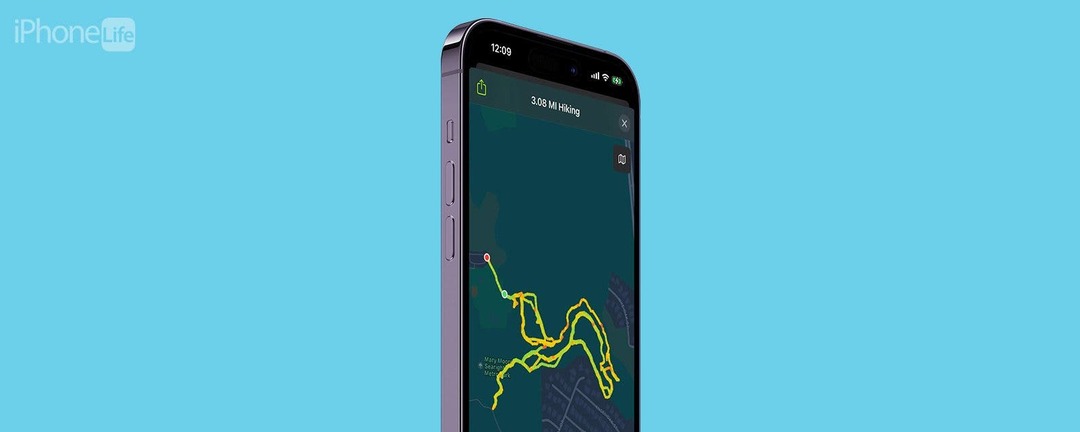
* Ce message fait partie de La vie de l'iPhone's Astuce du bulletin du jour. S'inscrire. *
Si vous êtes quelqu'un qui aime faire des randonnées ou qui aime explorer les parcs, saviez-vous que vous pouvez utiliser l'application Fitness pour voir une carte de votre dernière randonnée ou promenade? Ceci est particulièrement utile si vous souhaitez dupliquer un chemin que vous avez parcouru auparavant ou si vous souhaitez partager votre voyage avec des amis. De plus, c'est un excellent moyen d'éviter de se perdre la prochaine fois que vous partirez en exploration! Voici comment cela fonctionne.
Pourquoi vous allez adorer cette astuce :
- Accédez à une carte détaillée que vous pouvez zoomer et dézoomer et qui montre votre dernière randonnée ou promenade.
- Voyez jusqu'où et dans quelles directions vous avez voyagé pendant votre aventure.
- Vous pouvez même visualiser une carte satellite et partager votre randonnée avec des amis.
Afficher une carte de votre dernière randonnée ou marche via l'application Fitness
Configuration requise
Pour utiliser cette astuce, vous aurez besoin d'une Apple Watch exécutant watchOS 9 ou version ultérieure et d'un iPhone exécutant iOS 16 ou version ultérieure.
Parfois, lorsque nous nous rendons dans notre parc national préféré ou que nous nous promenons dans la ville, nous ne suivons pas toujours notre chemin exact. Mais avec une Apple Watch et l'application Fitness, vous pouvez désormais voir une carte exacte de votre itinéraire. Si vous aimez les conseils sur l'utilisation de vos appareils Apple, assurez-vous de vous inscrire gratuitement à notre Conseil du jour!

Découvrez les fonctionnalités cachées de votre iPhone
Obtenez un conseil quotidien chaque jour (avec des captures d'écran et des instructions claires) afin que vous puissiez maîtriser votre iPhone en seulement une minute par jour.
Conseil de pro :
Si vous avez une Apple Watch de première génération, vous devrez avoir votre iPhone avec vous pendant votre randonnée afin que votre position GPS soit enregistrée pendant que vous marchez.
- Avant de commencer votre randonnée ou votre marche, ouvrez le Application d'entraînement sur votre Apple Watch.
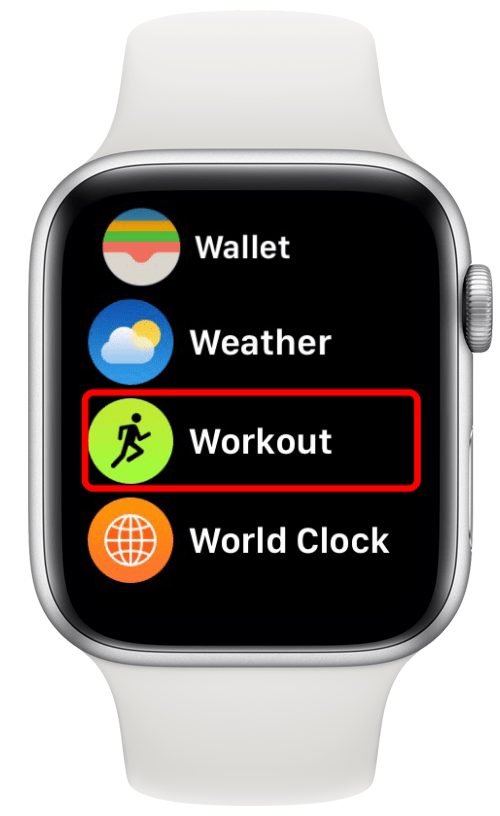
- Sélectionner Randonnée, Course extérieure, ou Promenade en plein air en fonction de votre entraînement, et commencez votre randonnée.
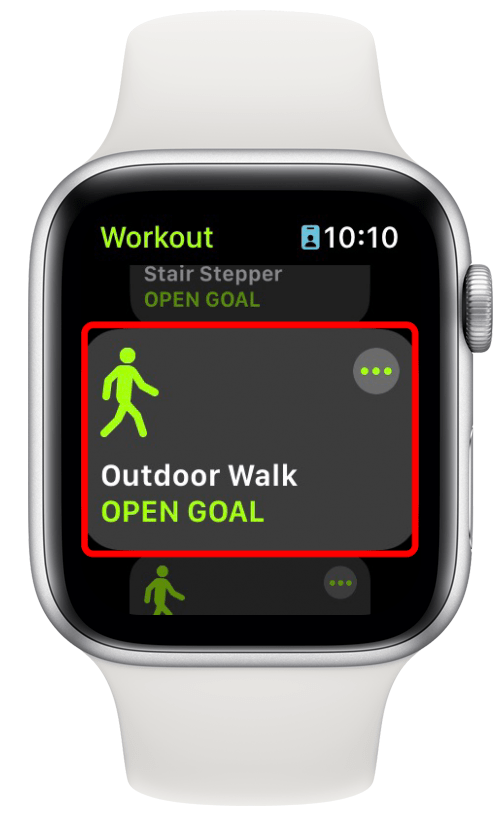
- Lorsque vous avez terminé votre randonnée, balayez de gauche à droite pour accéder au menu.
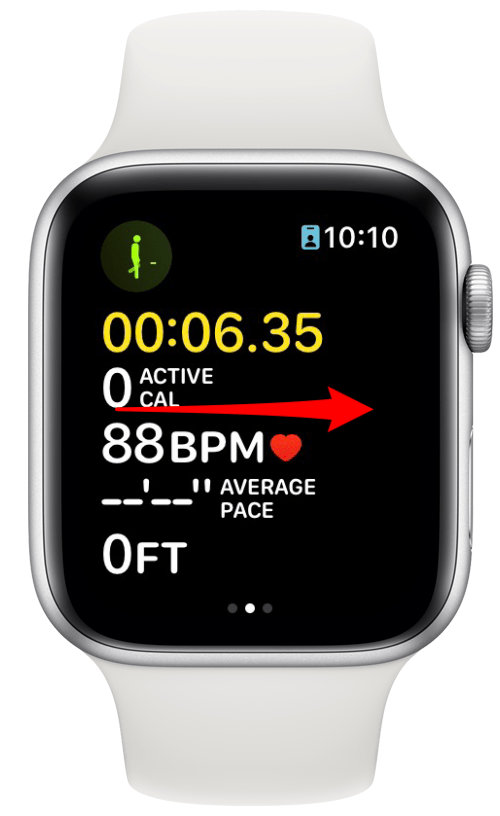
- Robinet Fin.
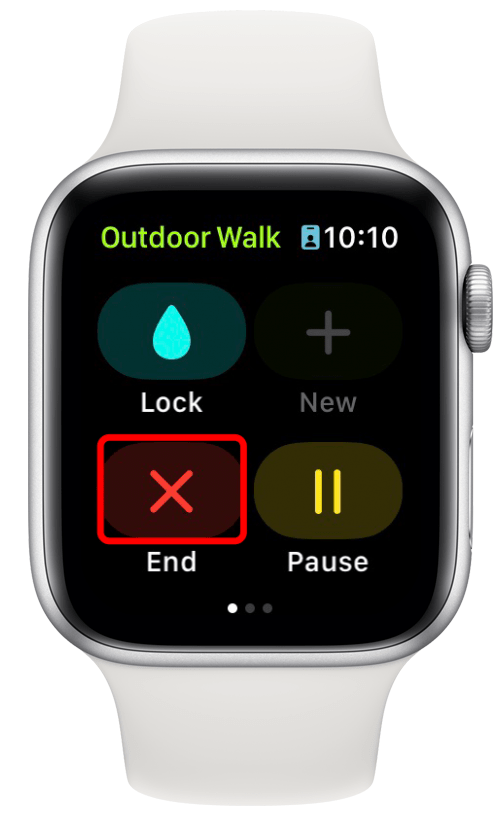
- Maintenant, pour voir la carte de votre randonnée, ouvrez le Application de remise en forme sur votre iPhone.
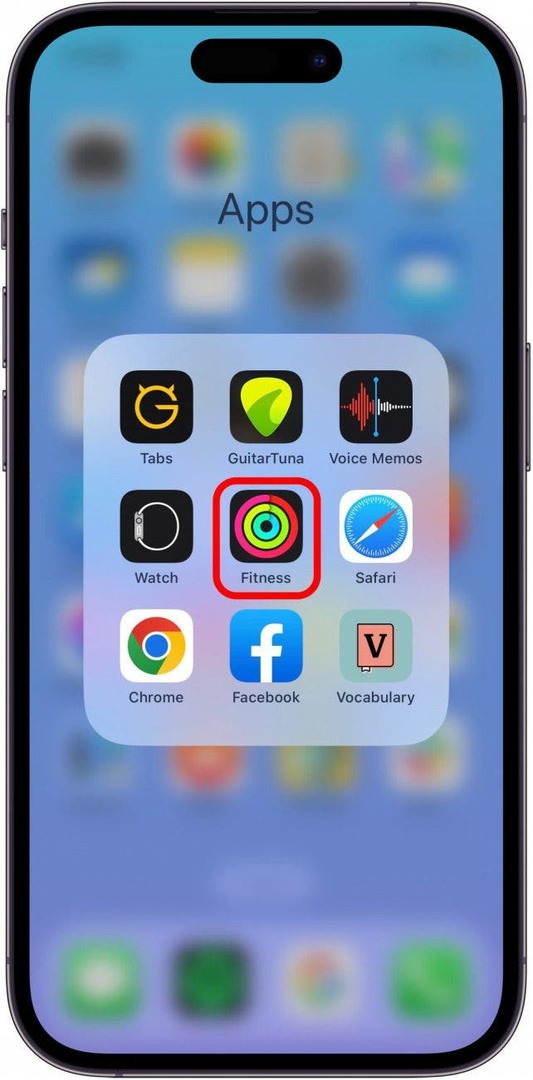
- Appuyez sur la randonnée.
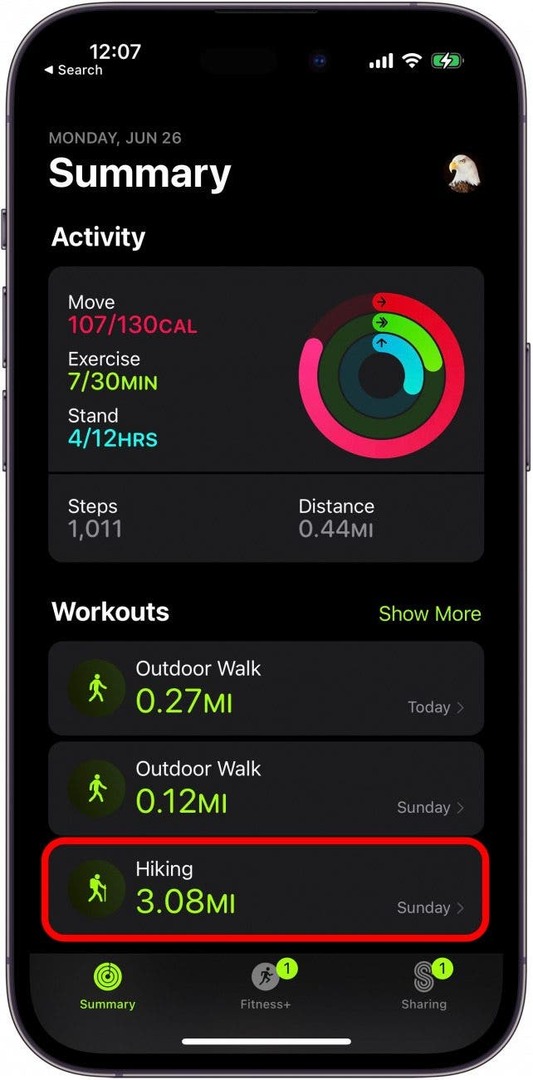
- Faites défiler vers le bas et appuyez sur Montre plus au-dessus de la carte pour obtenir une vue plus large.
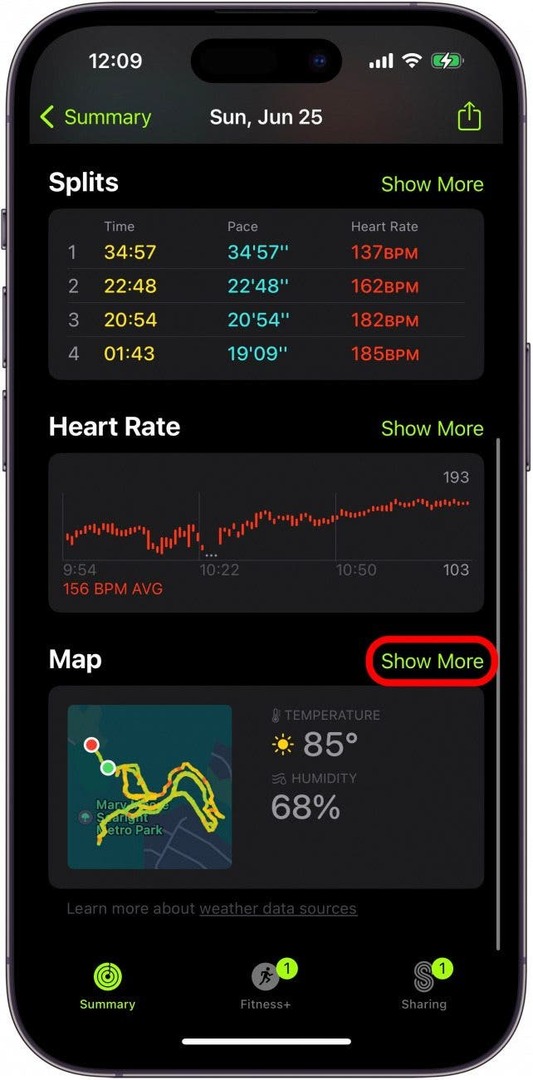
- Vous pouvez zoomer et dézoomer sur la carte pour voir de plus près votre itinéraire.
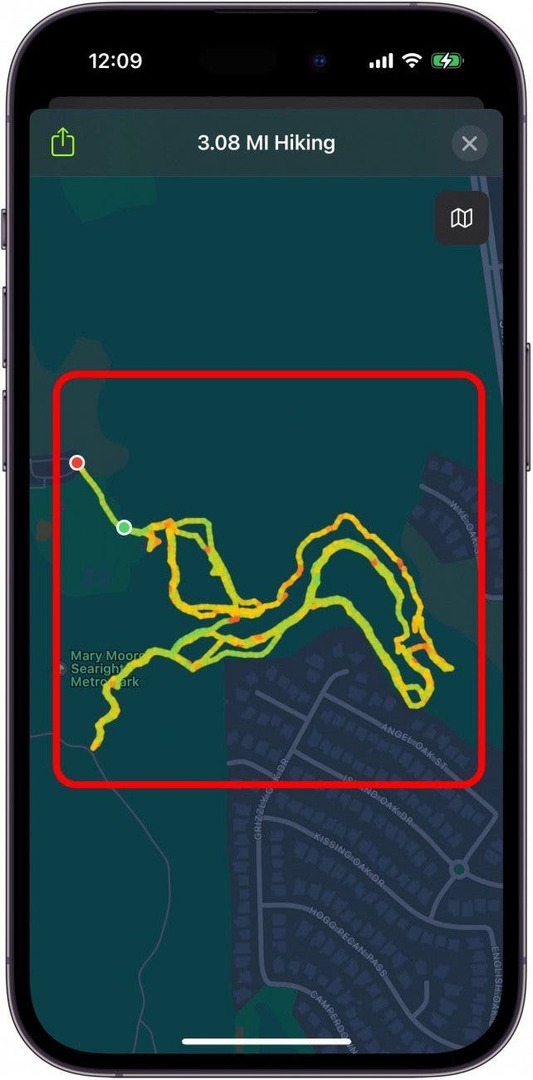
- Vous pouvez également passer en vue satellite en appuyant sur le petit bouton en haut à droite pour un aperçu plus détaillé de la carte.
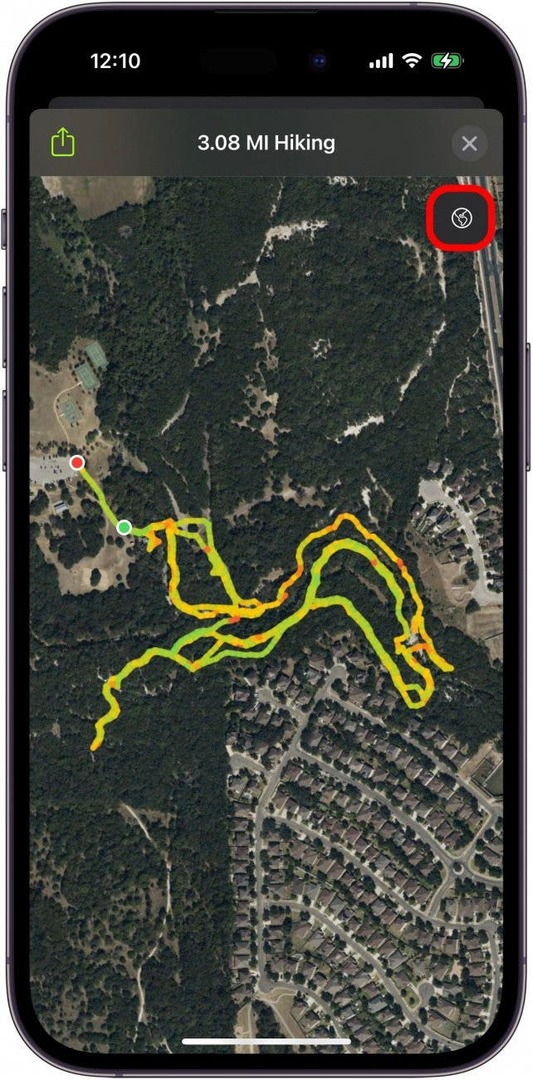
- Enfin, appuyez sur le Bouton Partager en haut à gauche pour partager avec des amis.
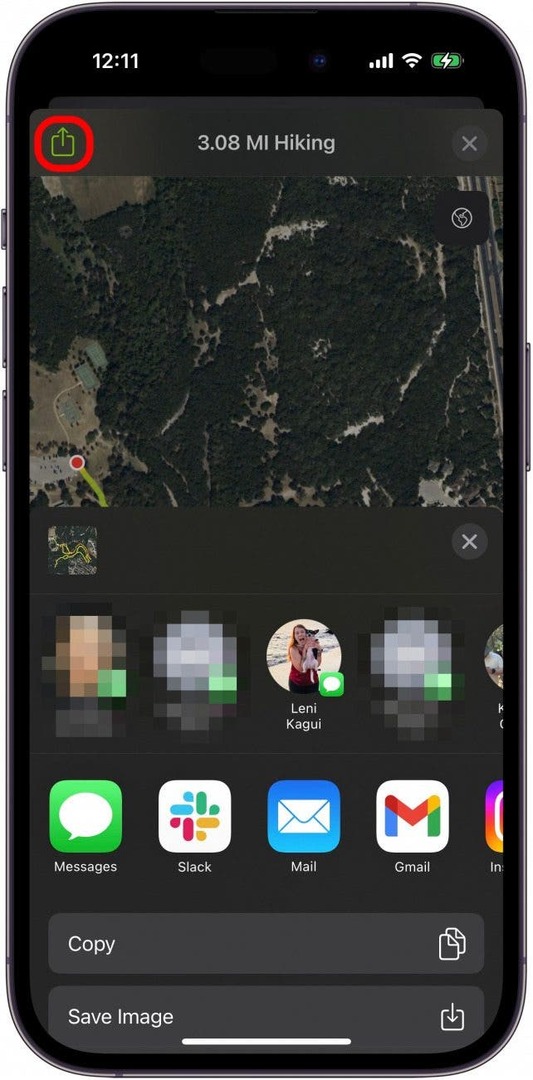
Et c'est ainsi que vous pouvez visualiser une carte de la randonnée ou de la promenade que vous avez effectuée! N'oubliez pas que votre Apple Watch doit être chargée et prête, et que vous devez commencer l'entraînement avant de commencer votre randonnée pour que cela fonctionne. Bonne route!